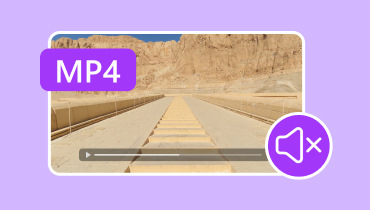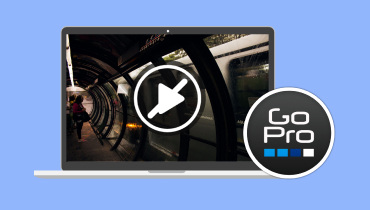4DDiG 비디오 복구: 손상된 비디오를 복구하는 최고의 도구
4DDiG 비디오 수리 손상된 비디오를 복구하는 데 도움이 되는 훌륭한 도구입니다. 손상된 비디오든 재생할 수 없는 파일이든, 이 도구를 사용하여 원하는 결과를 얻을 수 있습니다. 이 비디오 복구 도구에 익숙하지 않다면 처음에는 혼란스러울 수 있습니다. 다행히 이 글에서 필요한 모든 정보를 제공합니다. 이 리뷰를 통해 도구의 주요 기능, 제한 사항, 가격 정책 및 사용 방법을 살펴볼 수 있습니다. 또한, 컴퓨터에서 비디오를 쉽게 복구할 수 있는 최고의 대안도 찾을 수 있습니다. 비디오 복구 프로그램에 대한 모든 것을 알아보려면 지금 바로 이 리뷰를 읽어보세요!
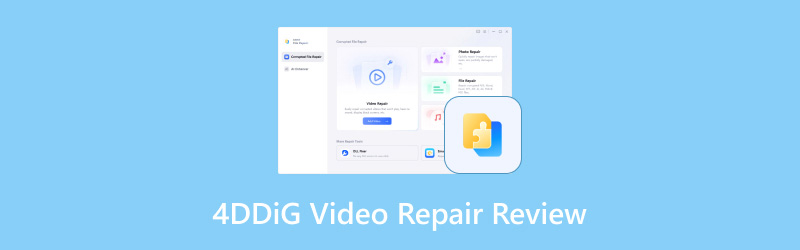
페이지 콘텐츠
1부. 4DDiG 비디오 복구의 주요 기능
이 비디오 복구 프로그램은 손상된 비디오 파일을 복구하는 가장 효과적인 방법 중 하나입니다. 핵심 기능에 대해 자세히 알아보려면 아래에서 모든 기능을 살펴보세요.
손상된 비디오 파일 복구
이 비디오 복구 프로그램의 핵심 기능은 손상된 비디오 파일을 복구하는 것입니다. 가장 큰 장점은 프로세스가 매우 매끄럽다는 것입니다. 빠른 비디오 복구 절차를 제공하여 수많은 비디오 파일을 다루는 데 시간을 절약하고 싶은 사용자에게 더욱 이상적입니다. 다양한 비디오 형식도 지원합니다. MOV 수리, MP4, MKV, AVI 및 기타 파일 형식.
고품질 비디오 지원
이 플랫폼의 장점은 고화질 영상도 처리할 수 있다는 것입니다. 1080p 또는 4K 영상이 손상되었더라도 이 영상 복구 도구를 사용하여 원하는 결과를 얻을 수 있습니다. 또한, 이 도구는 복구 과정에서 화질 저하를 방지하여 영상의 화질을 최대한 즐길 수 있도록 도와줍니다.
간단한 사용자 인터페이스
전문가가 아니시라면 이 비디오 복구 도구가 적합합니다. 포괄적인 사용자 인터페이스를 갖추고 있어 어려움 없이 손상된 비디오 파일을 복구할 수 있습니다.
스톡 비디오 제공
소프트웨어의 비디오 복구 기능을 테스트하고 싶은 사용자는 프로그램의 기본 비디오를 사용할 수 있습니다. 이 비디오를 통해 도구가 제대로 작동하는지 확인할 수 있습니다. 저장 과정을 진행하기 전에 전체 결과를 미리 볼 수 있는 미리보기 섹션도 사용할 수 있습니다.
2부. 4DDiG 비디오 복구 사용 방법
비디오 복구 도구를 사용하여 손상되었거나 손상된 비디오 파일을 복구하는 방법을 알고 싶으신가요? 그렇다면 아래 단계별 절차를 확인하고 따라 하세요.
1 단계. 컴퓨터에 4DDiG 비디오 복구 소프트웨어를 다운로드하세요. 설치 후 메인 인터페이스를 실행하여 복구 과정을 진행하세요.
2 단계. 그런 다음 기본 인터페이스에서 다음을 클릭합니다. 비디오 추가 아래 버튼을 클릭하여 폴더에서 손상된 비디오를 삽입하세요. 아래 기본 비디오를 사용하여 프로그램의 성능을 테스트할 수도 있습니다.
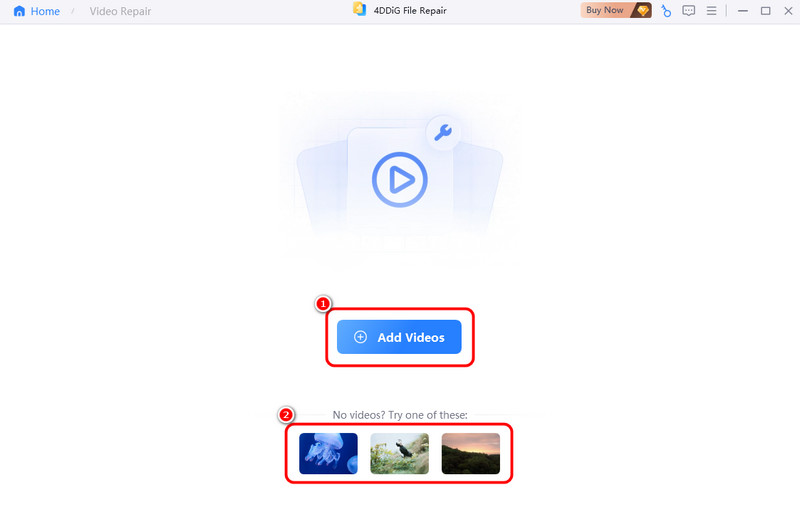
3 단계. 그 후 수리 아래 버튼을 클릭하세요. 그러면 소프트웨어가 비디오 복구 프로세스를 시작합니다. 완료되면 "미리보기" 버튼을 클릭하여 비디오를 확인할 수 있습니다.
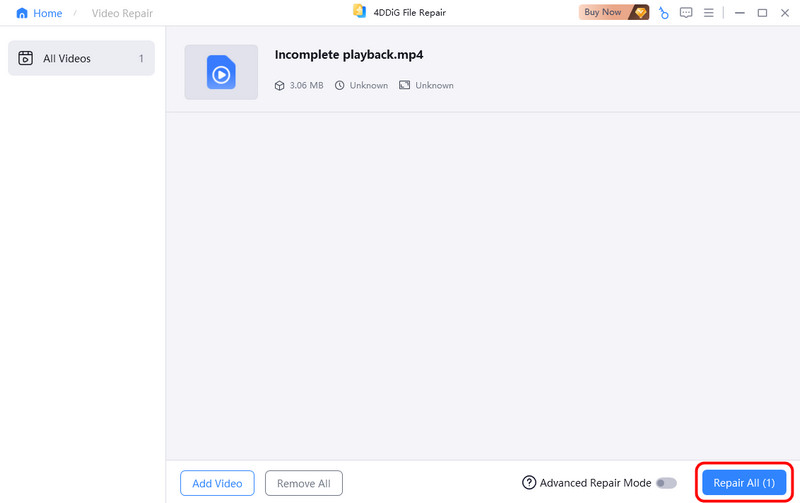
4 단계. 클릭 저장 오른쪽 인터페이스의 버튼을 클릭하여 복구된 비디오를 컴퓨터에 저장하세요.

이 지침을 사용하면 즉시 다음을 수행할 수 있습니다. 비디오를 수정하세요이 앱의 장점은 UI가 간단하여 모든 유형의 사용자에게 적합하다는 점입니다.
3부. 4DDiG 비디오 복구의 한계
4DDiG는 훌륭한 비디오 복구 도구입니다. 복구 과정이 완료된 후 원하는 결과를 얻을 수 있습니다. 하지만 복구 과정에서 몇 가지 제약이 있을 수 있습니다. 단점에 대해 자세히 알아보려면 아래 분석을 참조하세요.
무료 버전에는 제한된 비디오 파일만 제공됩니다.
소프트웨어 무료 버전을 사용하면 제한된 수의 비디오 파일만 처리할 수 있으며, 더 높은 화질로 비디오를 저장할 수도 없습니다.
비디오 편집 기능이 부족함
또 다른 단점은 이 소프트웨어에 영상 편집 기능이 부족하다는 것입니다. 따라서 영상 화질을 향상시키려면 별도의 영상 편집기를 사용하는 것이 좋습니다.
비싼 구독 플랜
이 도구는 완전히 무료가 아니기 때문에 고급 기능을 사용하려면 유료 플랜을 이용해야 합니다. 유일한 문제는 가격이 너무 비싸다는 것입니다.
4부. 4DDiG 비디오 복구 가격 계획
비디오 복구 도구의 프리미엄 버전을 구매하려면 아래 표에 나와 있는 가격 계획을 참조하세요.
| 계획 | 1 개월 라이선스 | 1 년 라이선스 | 평생 라이선스 |
| 가격 | $35.95 | $35.95 | $35.95 |
| 포함 사항 | • 1대의 PC에 대한 1개의 라이센스 • 손상된 비디오, 사진, 오디오, 문서 및 Adobe 파일 복구 • 비디오 및 사진 품질 향상 • 흑백 비디오 및 사진에 컬러링 • AI로 이미지 확장 및 채우기(4회 사용 가능) NEW • 파일 미리보기를 통한 일괄 처리 • 1개월 무료 업그레이드 | • 1대의 PC에 대한 1개의 라이센스 • 손상된 비디오, 사진, 오디오, 문서 및 Adobe 파일 복구 • 비디오 향상 및 • 흑백 비디오 및 사진에 컬러링 • AI로 이미지 확장 및 채우기(48회 사용 가능) NEW • 파일 미리보기를 통한 일괄 처리 • 1년 무료 업그레이드 | • 1대의 PC에 대한 1개의 라이센스 • 손상된 비디오, 사진, 오디오, 문서 및 Adobe 파일 복구 • 비디오 및 사진 품질 향상 • 흑백 비디오 및 사진에 컬러링 • AI로 이미지 확장 및 채우기(100배 가능) NEW • 파일 미리보기를 통한 일괄 처리 • 평생 무료 업그레이드 |
5부. 4DDiG 비디오 복구의 가장 좋은 대안
4DDiG 비디오 리페어에 대한 자세한 리뷰를 읽어보니 이 도구가 비디오 복구에 유용하다는 것이 분명합니다. 하지만 여러 가지 제약으로 인해 비디오 복구에 최적의 도구가 아닐 수도 있습니다. 그럴 때 훌륭한 대안이 필요하다면 4DDiG 비디오 리페어를 사용하는 것을 추천합니다. Vidmore 비디오 수정이 프로그램은 필요한 모든 기능을 제한 없이 제공하기 때문에 훨씬 뛰어납니다. 또한, 직관적인 레이아웃과 빠른 복구 프로세스를 제공합니다. 가장 큰 장점은 검은 화면, 소리 없음, 흐릿한 화면 등 다양한 비디오 오류를 해결할 수 있다는 것입니다. 4DDiG의 훌륭한 대안을 찾고 있다면 Vidmore Video Fix 소프트웨어만 한 것이 없습니다.
핵심 기능
• 다양한 비디오 재생 문제를 해결할 수 있습니다.
• 깔끔하고 직관적인 인터페이스를 제공할 수 있습니다.
• 이 프로그램은 빠른 비디오 복구 절차를 제공할 수 있습니다.
• 다양한 파일 형식을 지원합니다.
아래 단계를 참고하여 비디오를 성공적으로 수정하는 방법을 알아보세요.
1 단계. 다운로드 Vidmore 비디오 수정 아래 다운로드 버튼을 탭하세요. 그런 다음 실행하여 주요 절차를 시작하세요.
2 단계. 클릭 빨간색 + 손상된 비디오를 추가하려면 파란색 + 버튼을 클릭하여 샘플 비디오를 추가하세요.
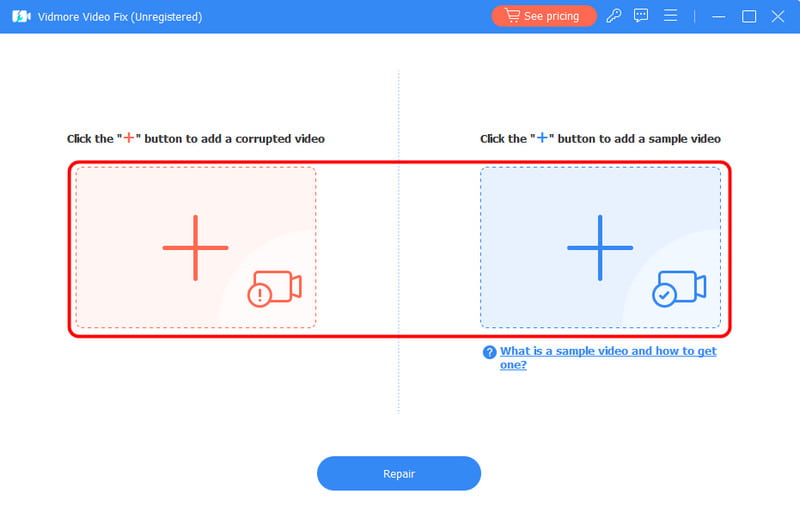
3 단계. 탭 수리 아래 버튼을 클릭하여 손상된 비디오 복구를 시작하세요. 완료되면 '미리보기' 버튼을 클릭하여 비디오 상태를 확인하세요.
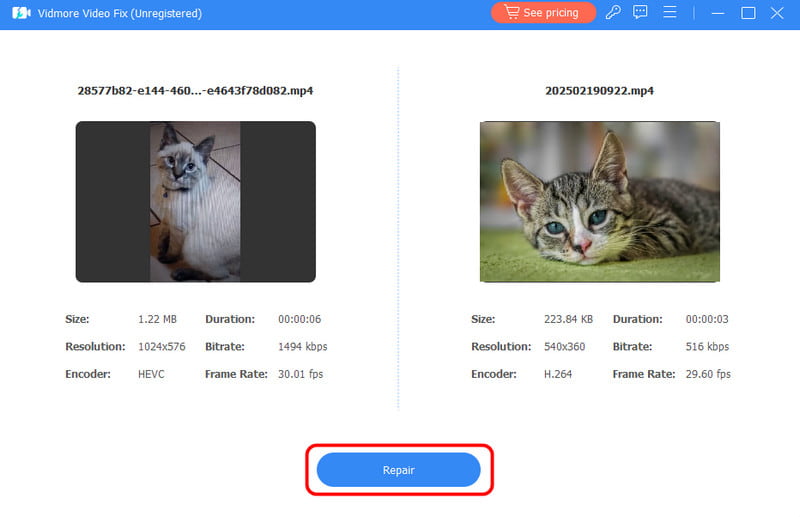
4 단계. 만족하면 치세요 저장 컴퓨터에 보관하기 시작하세요.

이 지침 덕분에 비디오를 효과적으로 수정할 수 있습니다. 가장 큰 장점은 다양한 비디오 재생 문제를 해결할 수 있다는 점인데, 모든 사용자에게 이상적인 복구 도구입니다.
6부. 4DDiG 비디오 복구 리뷰에 대한 FAQ
4DDiG 비디오 수리는 좋은가요?
비디오 복구 도구로서의 기능을 테스트한 결과, 소프트웨어가 효과적임을 확인했습니다. 원활한 절차를 제공하여 중단 없이 작업을 진행할 수 있습니다.
손상된 비디오 파일을 복구할 수 있나요?
네, 물론입니다. 다양한 비디오 복구 도구가 있습니다. 그중에는 4DDiG Video Repair와 Vidmore Video Fix가 있습니다. 따라서 이러한 프로그램을 검토하고 손상된 파일을 신속하게 복구하세요.
비디오 파일을 복구하는 목적은 무엇입니까?
주요 목적은 손상되었거나, 손상되었거나, 재생할 수 없는 비디오 파일을 복구하는 것입니다. 다양한 비디오 복구 도구를 사용하면 비디오를 성공적으로 복구하여 원활하고 만족스러운 비디오 재생을 얻을 수 있습니다.
결론
이 완전한 검토를 통해 4DDiG 비디오 복구 소프트웨어핵심 기능, 제한 사항, 사용법 및 가격 정책을 살펴보셨습니다. 하지만 이러한 제한 사항에도 불구하고, 복구 과정 후 원하는 결과를 얻지 못할 수 있는 상황이 분명히 존재합니다. 따라서 4DDiG의 훌륭한 대안이 필요하다면 Vidmore Video Fix를 추천합니다. 이 프로그램은 향상된 사용자 인터페이스와 빠른 복구 프로세스를 제공합니다. 또한, 제한이 없어 원하는 결과를 얻을 수 있는 탁월한 비디오 복구 도구입니다.